如何将Word 2010文件转换成PDF格式?
在日常办公和学习中,我们经常需要将Word文档转换为PDF格式,以便于分享、打印或存档。特别是使用Microsoft Word 2010的用户,可能会发现这一功能内置于软件中,使得转换过程变得简便快捷。下面,我将详细介绍如何使用Word 2010将Word文件转换为PDF,涵盖各种可能的情况和步骤,让初学者也能轻松上手。

Word 2010版如何将Word文件转为PDF
使用Word 2010内置功能
Word 2010及其更高版本已经内置了将文档保存为PDF格式的功能,这使得转换过程变得非常简单,适合大多数用户的日常需求。
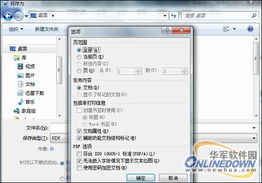
步骤一:打开需要转换的Word文档
首先,确保你已经打开了需要转换为PDF格式的Word文档。如果你还没有打开,双击文档文件或者在Word 2010中通过“文件”菜单中的“打开”选项找到并打开它。
步骤二:点击“文件”菜单
在Word 2010中,找到窗口左上角的“文件”菜单。这是一个非常关键的步骤,因为所有的保存和转换选项都位于这个菜单下。
步骤三:选择“另存为”
点击“文件”菜单后,会弹出一个下拉菜单。在这个菜单中,选择“另存为”选项。这个选项允许你将当前文档保存为一个新的文件,而不是覆盖原始文件。
步骤四:选择保存类型为“PDF”
在弹出的“另存为”对话框中,你会看到一个名为“保存类型”的下拉菜单。点击这个下拉菜单,然后选择“PDF (*.pdf)”选项。这个选项告诉Word 2010你想要将文档保存为PDF格式。
步骤五:设置保存路径和文件名
在“另存为”对话框中,你还需要设置文件的保存路径和文件名。你可以通过点击“保存位置”下拉菜单来选择你希望保存文件的位置,然后在“文件名”字段中输入你想要的文件名。
步骤六:点击“保存”
完成所有设置后,点击对话框底部的“保存”按钮。Word 2010将开始将文档转换为PDF格式,并保存到你指定的位置。转换过程通常非常快,取决于文档的大小和复杂性。
其他可选方法
虽然Word 2010的内置功能已经非常强大,但有时候你可能需要一些其他的方法来满足特定的需求。以下是一些其他的转换方法,包括在线工具、第三方软件和WPS Office的使用。
在线转换工具
如果你不想在电脑上安装额外的软件,或者只是需要临时转换一个文档,那么在线转换工具是一个很好的选择。这些工具通常无需安装任何软件,只需将Word文档上传至指定网站,选择转换选项,稍等片刻即可下载转换后的PDF文件。
步骤一:选择一个在线转换工具
在浏览器中搜索“Word转PDF在线工具”,你会找到很多这样的网站。选择一个可靠的网站,比如[PDF猫](https://www.pdfmao.com/word2pdf),这是一个用户评价较高的在线转换工具。
步骤二:上传Word文档
在网站首页,找到并点击“Word转PDF”功能。然后,按照网站的提示上传你需要转换的Word文档。
步骤三:开始转换
上传完成后,点击“开始转换”按钮。网站将开始将你的Word文档转换为PDF格式。这个过程通常非常快,取决于文档的大小和网站的服务器性能。
步骤四:下载转换后的PDF文件
转换完成后,你可以点击网站上的“下载”按钮来下载转换后的PDF文件。确保你的网络连接稳定,以便顺利下载文件。
请注意,使用在线工具时需要注意文件安全,避免上传敏感或机密文档。同时,由于在线工具通常需要上传文件到服务器,因此可能会受到网络速度和带宽的限制。
使用Adobe Acrobat
Adobe Acrobat是一款专业的PDF处理软件,支持将Word文档转换为PDF格式。如果你已经安装了Adobe Acrobat,那么你可以使用它来将Word文档转换为PDF。
步骤一:打开Adobe Acrobat
首先,确保你已经安装了Adobe Acrobat,并且打开了软件。
步骤二:点击“创建PDF”菜单
在Adobe Acrobat的主界面中,找到并点击“创建PDF”菜单。这个菜单允许你从各种来源创建PDF文件,包括Word文档。
步骤三:选择需要转换的Word文档
在弹出的对话框中,选择你需要转换的Word文档。你可以通过浏览文件夹来找到并选中它。
步骤四:预览并保存
在Acrobat中预览文档,确保转换过程没有引入任何错误或格式问题。确认无误后,点击“保存”按钮将文档保存为PDF格式。
使用第三方插件
除了上述方法外,你还可以使用第三方插件来扩展Word 2010的功能,实现更多个性化的PDF转换需求。这些插件通常提供了更丰富的转换选项和更高的转换质量。
步骤一:下载并安装插件
首先,你需要在网上搜索并下载一个适用于Word 2010的PDF转换插件。例如,PDF24 Creator是一款流行的免费插件,你可以通过访问其官方网站来下载并安装它。
步骤二:打开Word文档并选择插件
在Word 2010中打开你需要转换的文档。然后,点击“文件”菜单,并在下拉菜单中选择你安装的插件选项(例如,“PDF24”下的“创建PDF”)。
步骤三:设置转换选项并创建PDF
在弹出的对话框中,你可以设置转换选项,如页面范围、分辨率等。完成设置后,点击“创建”按钮开始转换过程。
步骤四:保存转换后的PDF文档
转换完成后,你可以在指定的位置找到并保存转换后的PDF文档。确保你已经选择了正确的保存路径和文件名。
注意事项
无论你选择哪种方法将Word文档转换为PDF,都需要注意以下几点:
1. 保持文档的完整性和格式的一致性:转换过程中可能会引入一些格式问题或错误。因此,在转换后务必仔细检查PDF文件,确保所有内容都正确无误。
2. 文件安全:如果你使用在线工具或第三方软件,务必确保它们可靠且安全。避免上传敏感或机密文档,以防数据泄露。
3. 备份重要文档:在转换前,建议对重要文档进行备份。这样,即使转换过程中出现任何问题,你也能恢复到原始文档。
通过以上方法,你可以轻松地将Word 2010文档转换为PDF格式。无论是使用内置功能、在线工具、第三方软件还是插件,你都能找到适合自己的方法来完成转换任务。希望这篇文章能帮助你更好地理解和使用这些转换方法!
- 上一篇: 北京市弹窗3解锁全攻略
- 下一篇: 如何找回云南省招生网登录密码
新锐游戏抢先玩
游戏攻略帮助你
更多+-
05/02
-
05/02
-
05/02
-
05/02
-
05/02









